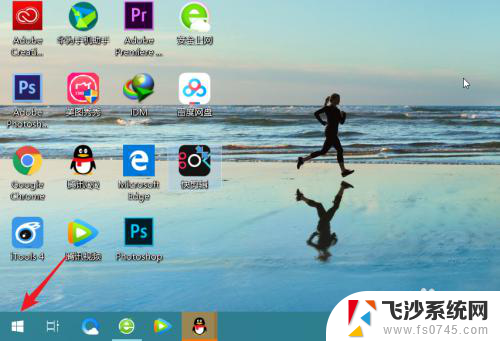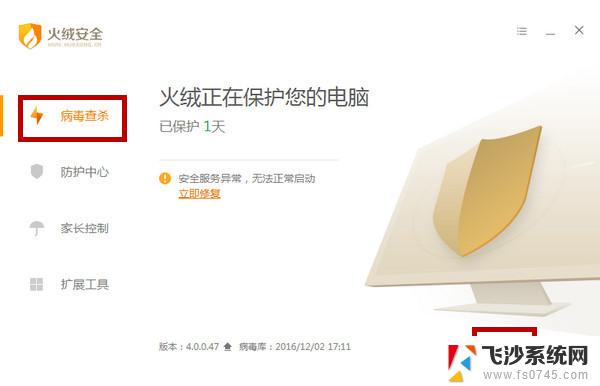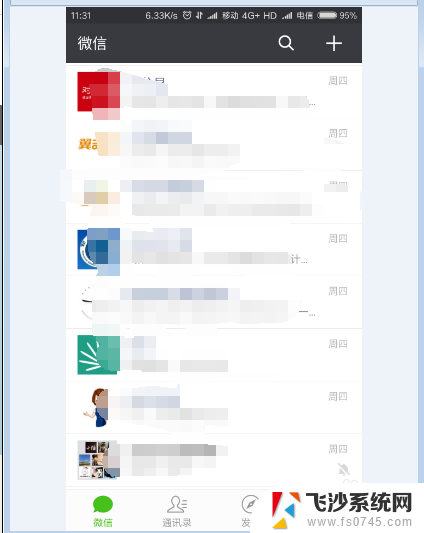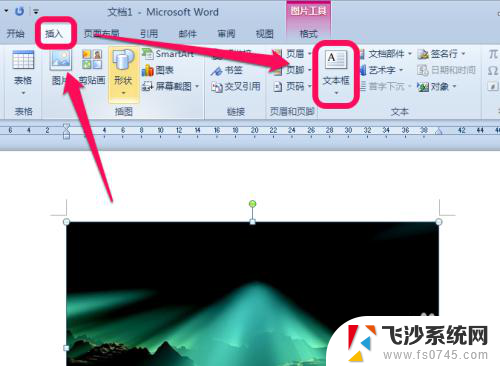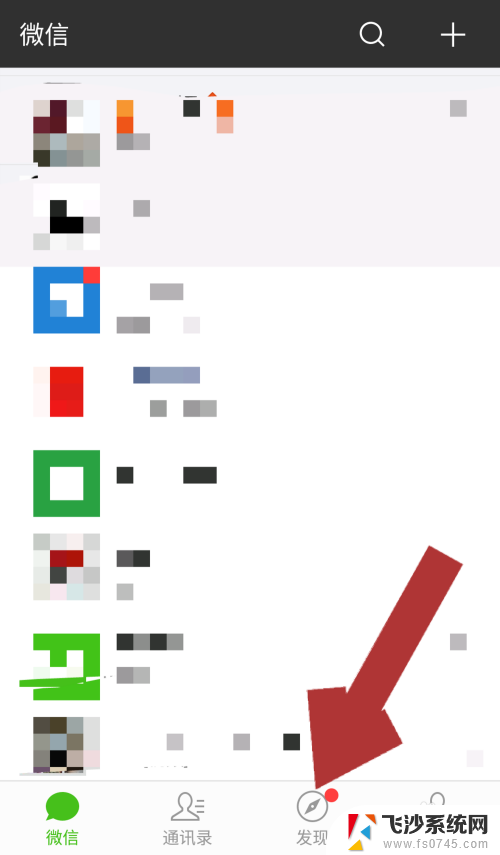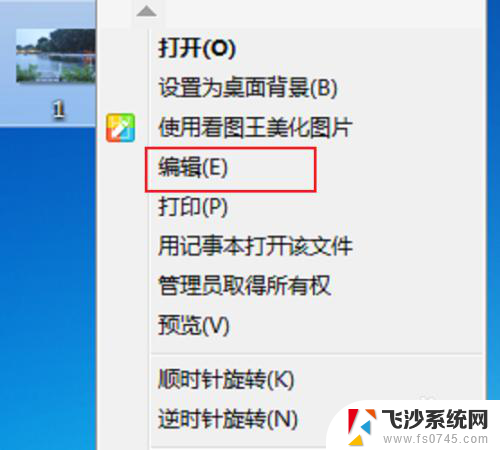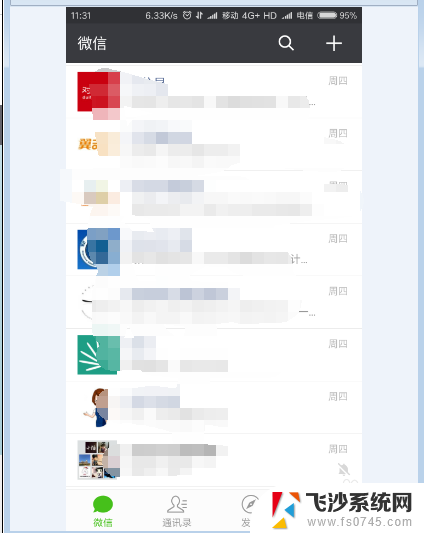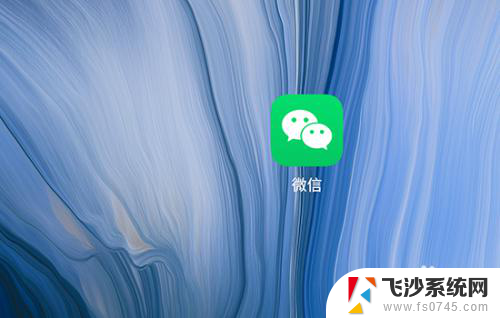迈克菲如何添加信任文件 迈克菲添加信任白名单与排除隔离文件教程
更新时间:2024-02-22 15:54:54作者:xtang
在当今数字化时代,我们的电脑和移动设备中存储着大量的个人和机密信息,因此确保这些设备受到可靠的保护至关重要,迈克菲(McAfee)作为一款广泛使用的安全软件,为用户提供了添加信任文件和排除隔离文件的功能,以确保可信的文件不会被错误地拦截或删除。本文将向您介绍迈克菲如何添加信任文件的步骤,以及如何使用信任白名单和排除隔离文件功能来更好地保护您的数据安全。
具体步骤:
1.打开电脑进入系统后,在电脑的任务栏中。双击迈克菲图标进入应用。
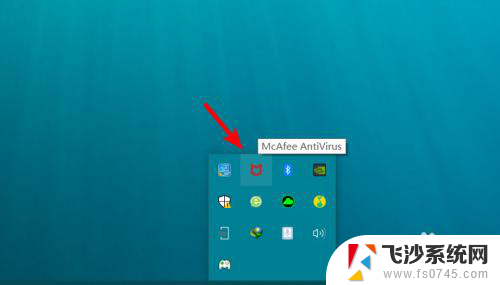
2.进入程序后,在主界面点击上方的PC安全的选项。
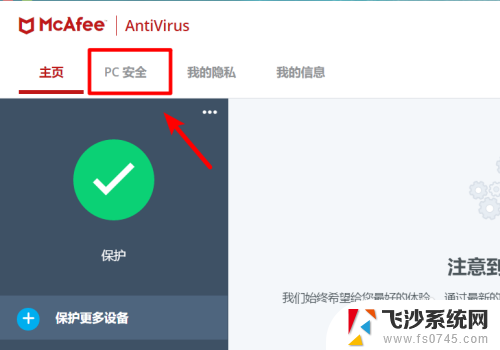
3.点击后,在左侧选择实时扫描的选项进入。
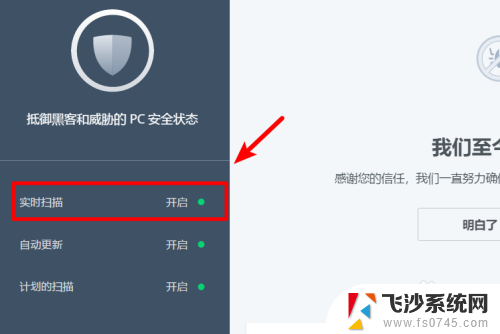
4.点击进入后,在扫描界面,选择已排除的文件的选项。
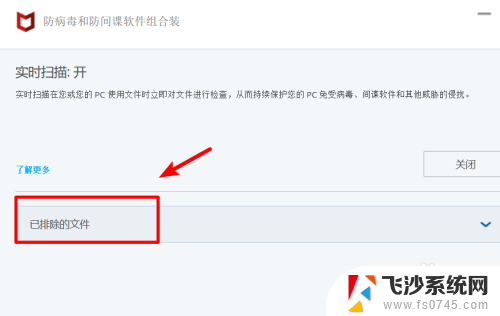
5.点击后,选择下方添加文件的选项。
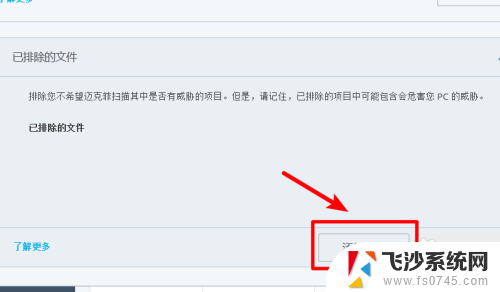
6.点击后,会跳转到电脑文件目录。选择需要添加白名单的文件。
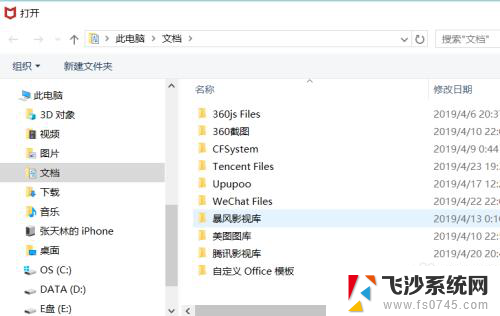
7.选择后,文件会出现在已排除的文件中。这样文件就加入白名单内。
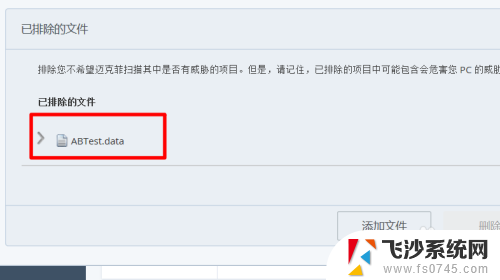
以上是迈克菲如何添加信任文件的全部内容,碰到同样情况的朋友们赶紧参照小编的方法来处理吧,希望能对大家有所帮助。